ESP8266 MQTT AT固件对接亚马逊云
文章目录
- 前言
- 1、亚马逊云平台使用
-
- 1.1 申请亚马逊账号
- 1.2 创建单个物品
- 1.3 创建证书
- 1.4 保存和下载证书
- 2、编译生成支持接入亚马逊的AT固件
-
- 2.1 获取SDK
- 2.2 合并固件烧录配置
- 3、AT指令对接亚马逊平台
前言
正值2020年,为了丰富物联网云平台的开源生态,谨愿供绵薄之力给大家,在此奉上ESP8266如何用AT指令快速对接上亚马逊云之文。
1、亚马逊云平台使用
1.1 申请亚马逊账号
点击进入亚马逊云
申请亚马逊账号比较费事,多和度娘打招呼就能解决,此处不便多说了。
1.2 创建单个物品
有了亚马逊账号之后,记得保管好,后面对接还要用到。下一步,切换进入AWS IOT 管理中,如下图创建单个物品。
![]()
给物品取个名字,叫“esp_test”,其余默认,点击下一步如下图:
![]()
1.3 创建证书
重磅消息,创建证书是最关键的一步,如下图操作。
![]()
1.4 保存和下载证书
一定要把下图的证书好好保存到你电脑的一个文件夹里,然后别忘记激活。附加策略也是非常重要的,可以先点击完成,在设备里添加即可。
![]()
2、编译生成支持接入亚马逊的AT固件
2.1 获取SDK
AT固件源码获取:
链接:MQTT AT固件源码
提取码:ovau
下载后修改其中的makefile内容
export ESP_AT_PROJECT_PLATFORM ?= PLATFORM_ESP32
export ESP_AT_MODULE_NAME ?= WROOM-32
成为
export ESP_AT_PROJECT_PLATFORM ?= PLATFORM_ESP8266
export ESP_AT_MODULE_NAME ?= WROOM-02
把之前下载的证书放进esp8266_at_mqtt对应的目录下:
AmazonRootCA1.pem 替换components/customized_partitions/raw_data/mqtt_ca/mqtt_ca.crt
xxx.cert.pem 替换 components/customized_partitions/raw_data/mqtt_cert/mqtt_client.crt
xx.private.key 替换 components/customized_partitions/raw_data/mqtt_key/mqtt_client.key
编译
cd ~/esp8266_at_mqtt
source path_config.sh
sudo ./gen_default.sh
2.2 合并固件烧录配置
如下图在ESP8266 DOWNLOAD TOOL工具配置,在最后填充空白文件地址0x1ff000

如图配置:
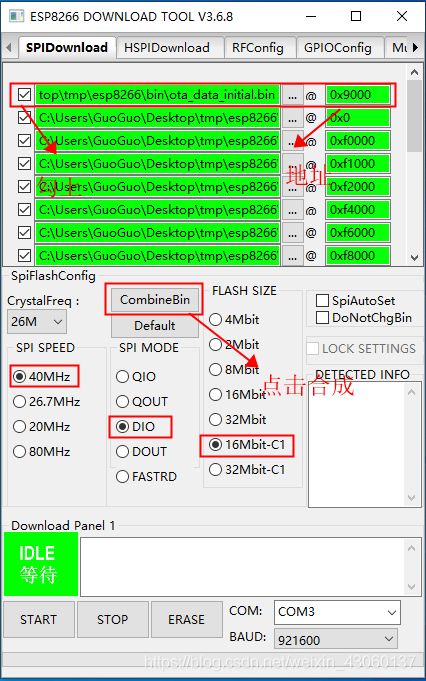
点击START即可完成烧录。
3、AT指令对接亚马逊平台
3.1连接路由
AT+CWMODE=1
AT+CWJAP="ssid","password" //填入路由ssid和密码
3.2 配置信息
AT+CIPSNTPCFG=1,8,"ntp1.aliyun.com" //
AT+MQTTUSERCFG=0,4,"esp_test","[email protected]","passwordxxx",0,0,""//添加产品ID,亚马逊登录账户和密码
![]()
AT+MQTTCONN=0,"a2cmlaa8vbcuj-ats.iot.us-west-2.amazonaws.com",8883,1 //建立MQTT连接
3.3 订阅主题
亚马逊云平台先订阅一个主题esp_test/at
![]()
AT+MQTTSUB=0,"esp_test/at",1 //设备订阅主题
亚马逊云平台客户端下发数据:
![]()
esp8266得到回复:
+MQTTSUBRECV:0,"esp_test/at",45,{
"message": "Hello from AWS IoT console"
}
3.4 发布消息
AT+MQTTPUB=0,"esp_test/at","hello aws!",1,0 //设备发布消息
亚马逊云平台客户端收到信息:
![]()